Windows 8.1 Podgląd, wydany w zeszłym tygodniuDostarczony wraz z szeregiem ulepszeń dokonanych przez Microsoft (Przynajmniej większość z nich) na żądanie użytkownika. Wśród najbardziej istotne są przycisk Start (Ku rozczarowaniu niektóre otwarte Ekranu startowego i nie menu start jak by chciał), opcja uruchom bezpośrednio w DesktopMożliwość 2 uruchamiania aplikacji side-by-side (Podziel widok) na tym samym ekranie w proporcjach 50% / 50% (w porównaniu do 75% / 25% jak w przypadku Windows 8), możliwość dostępu do ustawienia systemowe dostępny Panel sterowania bezpośrednio z PC Settingsopcja wyłączyć gorące narożniki (Pasek uroku i lista przełączeń aplikacji), aplikacje moderne alkohol Nowe i bardziej wybory Personalizacja / dostosowywanie interfejsu moderne (ekran startowy i ekran blokady).
W ciągu kilku dni, mówiłem ci o o aplikacja dzięki czemu użytkownicy mogą dostosować Ekran blokady strona in Windows 8 więc może wyświetlać obraz pokaz swojego wyboru na nim, a także można zmienić wyświetlane powiadomienia aplikacji. w Windows 8.1 Podgląd te opcje są dostępne w trybie default w nowym komputerze Settings (co, jak powiedziałem, również się poprawiło).
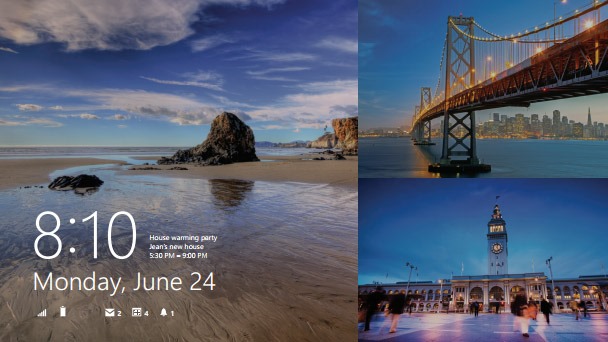
Jak możemy włączyć wyświetlanie pokazu slajdów na Windows NIGDY nie blokuj ekranu?
- otwórz komputer Settings (z menu Charms) i przejdź do PC & Devices> Lock Screen
- W prawym panelu, aby włączyć pokaz slajdów check grać na ekranie blokady (przeciągnij myszą w kierunku suwaka wyświetlana pod opcją ON)
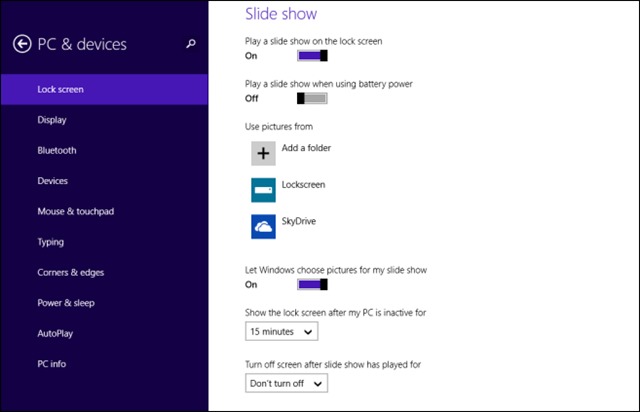
Po aktywacji pokaz slajdów Wyświetlanie ekranu blokady można dostosować tę funkcję stosując dostępne inne opcje:
- Można wybrać wyświetlanie pokazu slajdów na ekranie blokady, nawet gdy laptop jest zasilany z baterii lub urządzenia przenośnego (nie zalecane, ale ze względu na wysokie zużycie energii)
- możesz użyć dla obrazów, aby pokazać obrazy zapisane w folderze default Zdjęcia lub możesz dodać dowolne foldery (opcja Add folder w obszarze Użyj zdjęć z), aby pokaz slajdów wyświetlał zapisane w nim obrazy
- możesz włączyć / wyłączyć wyświetlanie pokazu slajdów w trybie losowym (obrazy będą wyświetlane losowo) za pomocą opcji Let Windows wybierz zdjęcia do mojego pokazu slajdów
- masz możliwość, aby ustawić czas, po którym system inacxtivitate blokadę ekranu zostanie wyświetlony na wyświetlaczu (Pokaż ekran blokady po mój komputer jest nieaktywny przez ...)
- i last but not least, można wybrać, aby wyłączyć ekran blokady ekranu po pewnym okresie czasu (lub zamknąć go w ogóle) Wyłączanie ekranu po użyciu opcji grał na pokaz slajdów.
Aplikacje wyświetlane na ekranie blokady
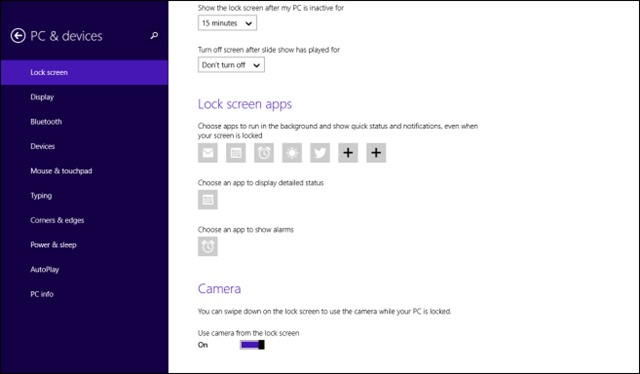
Jeśli chodzi o aplikacje wyświetlające powiadomienia i statusy na ekranie blokady / ekranu, ich liczba również została zmodyfikowana, dodawana jest aplikacja Alarm (można ją zastąpić zgodnie z preferencjami za pomocą aplikacji alarmowych innych firm pobranych z Windows Store), a ponadto użytkownicy mogą dodać jeszcze dwie aplikacje moderne (opcjonalnie), dla których powiadomienia będą wyświetlane na ekranie blokady.
Dostęp do kamery urządzenia z systemem można uzyskać bezpośrednio z ekranu blokady w Windows Podgląd 8.1, użytkownicy muszą jedynie przesunąć palcem (lub myszką) na ekranie, aby go otworzyć (aktywować opcję Użyj aparatu z ekranu blokady).
I na koniec użytkownicy Windows Podgląd 8.1 ma teraz opcję wyłączenia / włączenia połączenia Wi-Fi (lub zmiany sieci, z którą są połączone) bezpośrednio z ekranu blokady, który jest wyświetlany w lewym dolnym rogu ekranu, pod przyciskiem ułatwienia dostępu, jeśli przeciągniesz / mysz w górę na ekranie blokady (przeciągnięcie).
STEALTH SETTINGS - Nowe dostosowanie options dla Windows NIGDY nie wyświetlaj podglądu ekranu blokady